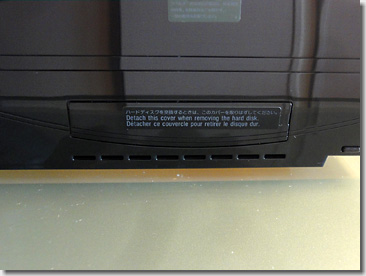前回の続きです。
5年半ほど前に購入してから、かなり長いこと放ったらかしだった「G25 Racing Wheel」ですが・・・、

いよいよ出番が回ってきました。
「オルガン式」のペダルを、実車同様に「吊り下げ式」に改造してしまいます。
この手のモノは、設置上、床に置かざるを得ないため、どうしても上から下に“踏み込む”タイプになってしまいます。
しかし、やはり実車の感じに近付けるためには、上から下に“蹴り込む”タイプにしたくなります。
ということで、

まずは、ペダルユニットを裏返し、14ヶ所あるビスを外します。

つづいて、ペダルを固定しているビスを、六角レンチを使って外します。(全部で6ヶ所)

ペダルを外したところです。
ペダルの基部と、ダンパーが見えてきました。

これでペダルユニットの上蓋と下蓋がフリーになるので、ボンネットを開ける要領で、上蓋をゆっくりと引き上げます。
コードを固定しているビスが2ヶ所あるので、これを外します。
(勢いよく上蓋を上げると、コードが断線してしまう可能性があるので注意)

上蓋が外せました。

再びペダルユニットを裏返し、ペダルユニットを固定している12ヶ所のビスを外します。

とここで、ブレーキユニットとクラッチユニットの形状が同じなので、外す前に間違わないようにマーキングしておこうと思ったのですが、すでに書いてありました。
(おそらく、工場での組み立て時に、間違わないようにしてあるのでしょう)
“A”がアクセル、“B”がブレーキ、“C”がクラッチです。

ということで、ペダルユニットが分解できました。

ペダルユニット本体です。
基部に「ロータリーエンコーダ」(角位置センサ)が仕込んであり、これで踏込み角度を拾っています。
なお、ダンパーの部分が分解でき、「オリフィス」などが調節できれば、蹴力がコントロールできるかも知れません。
(今回はそこまで手を入れませんが)

取り外したペダルを、天地逆さまに取り付けます。
ちなみに、標準の状態では、アクセルユニットとブレーキユニットとの間隔は「112mm」、ブレーキユニットとクラッチユニットとの間隔は「92mm」でした。
(これは、組み付ける際に、実車(Porsche)の間隔に合わせて固定することにします)
ということで、まずは準備完了。0xF9C6
(つづく)

 Previous
Previous